「Kindleアプリ」が落ちる/開かないバグや不具合の解決方法!
「Kindleアプリ」が落ちるときや起動しない、開かないなどのバグ・不具合の解決方法をご存知でしょうか?iPhoneとAndroidに分けて「Kindleアプリ」が落ちるときや起動しない、開かないなどのバグ・不具合の障害対処方法を紹介します。

目次
- 1「Kindleアプリ」とは
- ・スマホでKindle本を読むためのアプリ
- ・Kindleアプリのメリット
- ・Kindleアプリのデメリット
- 2「Kindleアプリ」が落ちる/開かないバグや不具合/障害の解決方法~iPhone~
- ・アプリを最新バージョンにアップデートする手順
- ・iPhoneをアップグレードする手順
- ・アプリを再起動する手順
- 3「Kindleアプリ」が落ちる/開かないバグや不具合/障害の解決方法~Android~
- ・アプリを最新バージョンにアップデートする手順
- ・Androidをアップグレードする手順
- ・アプリを再起動する手順
- 4「Kindleアプリ」がまだ落ちる/開かない/起動しないときの対処法
- ・iPhoneアプリでデータを削除する手順
- ・Androidアプリでデータを削除する手順
- ・合わせて読みたい!Kindleに関する記事一覧
「Kindleアプリ」とは
「Kindleアプリ」が落ちるときや起動しない、開かないなどのバグ・不具合の解決方法をご存知でしょうか?「Kindleアプリ」が落ちるときや起動しない、開かないなどのバグ・不具合の解決方法を紹介します。
スマホでKindle本を読むためのアプリ
「Kindleアプリ」とは、とはどのようなアプリかご存じでしょうか?Kindleアプリはスマホにインストールすることでインストールした端末がKindle端末でなくてもKindleの電子書籍を読むことができるリーダーアプリです。
Kindleアプリのメリット
Kindleアプリのメリットです。KindleアプリにはKindleの電子書籍が読めること以外にも様々なアプリがあります。スマホにKindleアプリをインストールするとどのようなメリットがあるのか確認してみましょう。
Kindle端末の購入費用が必要ない
KindleといえばAmazonのKindle専用端末が必要かと思う方もいらっしゃるかと思いますが、Kindleアプリをスマホにインストールすれば、Kindleの電子書籍を閲覧することが出来ます。Kindleアプリは無料ですので、専用端末の購入費用がかかりません。
ただし、Kindleオーナーライブラリーは利用することが出来ません。KindleオーナーライブラリーはKindle専用端末を持っている方のみ利用できる機能ですので注意が必要です。
外でも電子書籍を楽しめる
Kindleは電子書籍アプリです。そのため、スマホやタブレットにインストールしておけば外出先でも気軽に電子書籍を楽しむことが出来ます。実際の本を持ち歩くのはかさばりますがKindleアプリを活用すれば非常に手軽です。
PDFなども閲覧可能
Androidの方はKindleアプリを自炊書籍リーダーとして活用することが出来ます。SDカードなどにPDFファイルを保存しておけばKindleアプリで開くことが可能です。
Kindleアプリのデメリット
Kindleアプリのデメリットです。Kindleアプリにはいくつかのデメリットもあります。Kindleアプリの導入を検討している方はぜひ参考にしてください。
画面の小ささで読みづらい場合がある
スマホの場合画面が小さいため読みづらさを感じる場面もあります。フォントを変更することが出来ますが大きさを最大にしても見づらくなる可能性があります。快適に電子書籍を楽しみたい方にはタブレットがおすすめです。
通信量が掛かる可能性がある
Kindleアプリは予めWi-Fi環境で電子書籍をダウンロードしておくことも出来ますが、外出先などでモバイルネットワークを利用して、電子書籍をダウンロードした場合には、通信量が多く発生して通信制限の原因となる可能性があります。
ストレージを圧迫することがある
Kindleアプリはスマホの内蔵ストレージやSDカードにダウンロードした電子書籍を保存します。特にSDカードが利用できない端末では、ストレージを他のアプリと共用しているので、電子書籍ファイルがストレージを圧迫する可能性があります。
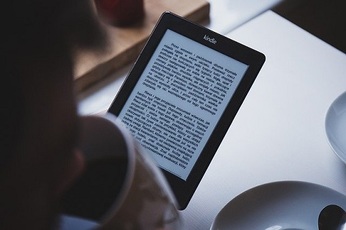 【Kindleアプリ】「ライブラリ」から不要な本を削除する方法を解説!
【Kindleアプリ】「ライブラリ」から不要な本を削除する方法を解説! 【Kindle】「フリーズ」して電源ボタンの長押しでもダメだったときの対処法!
【Kindle】「フリーズ」して電源ボタンの長押しでもダメだったときの対処法!「Kindleアプリ」が落ちる/開かないバグや不具合/障害の解決方法~iPhone~
iPhoneの「Kindleアプリ」が落ちる/開かないバグや不具合/障害の解決、対処、設定方法を紹介します。iPhoneのKindleアプリで障害が発生している方は本項を参考にして、障害原因と障害への対処方法を参考にしてください。
アプリを最新バージョンにアップデートする手順
アプリのバージョンが古くて障害が発生している可能性がありますので、アプリを最新バージョンにアップデートする手順を紹介します。
ホーム画面からApp Storeを開いてアップデートする
アプリをアップデートするには、ホーム画面からApp Storeを開いてアプリのアップデートが無いか確認しましょう。もしアプリのアップデートが配信されていればアプリをアップデートします。
iPhoneをアップグレードする手順
iPhoneのiOSのバージョンが古くて障害を引き起こしている可能性がありますので、iPhoneをアップグレードする手順を紹介します。
設定内でソフトウェア・アップデートを選択する
ホーム画面などから設定アプリを起動してください。「設定」から「一般」に進み、ソフトウェア・アップデートを選択して現在のバージョンが最新バージョンになっているか確認してください。アップデートがあればアップデートしましょう。
アプリを再起動する手順
アプリを再起動する手順を紹介します。ホームボタンがあるiPhoneとないiPhoneでタスク一覧の出し方が異なりますが、タスクを終了する方法は同じですのでタスク一覧の出し方は分けて紹介します。
ホームボタンがある機種の場合
iPhone SE2や古いiPhoneにはホームボタンがあります。ホームボタンがあるiPhoneの場合は、ホームボタンを2回押しバックグランド画面を起動します。
ホームボタンがない機種の場合
ホームボタンがないiPhoneの方は画面下にバーがあります。バックグラウンドアプリ一覧を表示するには、画面下のバーを上にスワイプしてください。
Kindleタスクの終了
バックグラウンドアプリ一覧を表示させたら、Kindleアプリを上にスワイプします。この操作はホームボタンがあるiPhoneもホームボタンがないiPhoneも同じです。
 「Kindle Paperwhite」のデメリットは?許容できる?
「Kindle Paperwhite」のデメリットは?許容できる?「Kindleアプリ」が落ちる/開かないバグや不具合/障害の解決方法~Android~
Androidの「Kindleアプリ」が落ちる/開かないバグや不具合/障害の解決、対処、設定方法を紹介します。AndroidのKindleアプリで障害が発生している方は本項を参考にして、障害原因と障害への対処方法を参考にしてください。
アプリを最新バージョンにアップデートする手順
Kindleアプリが古くなっている可能性がありますので、アプリを最新バージョンにアップデートする手順を紹介します。
ホーム画面からGoogle Playを開いてアップデートする
AndroidでKindleアプリのアップデートを調べるには、ホーム画面などからGoogle Playを開いてアプリが最新の状態になっているか確認します。Kindleアプリにアップデートがある場合はアプリをアップデートします。
Androidをアップグレードする手順
Android自体のバージョンが古くてKindleアプリに障害が発生している可能性がありますので、Androidをアップグレードする手順を紹介します。
設定からシステム・アップデートを選択する
ホーム画面などから「設定」を開きます。設定の「端末情報内」の「システム・アップデート」を選択して現在のAndroidOSに更新が来ていないか確認します。更新がある場合には、Androidを最新バージョンにアップデートします。
アプリを再起動する手順
AndroidでKindleアプリを再起動する手順を紹介します。
バックグラウンド画面でアプリ停止後に再起動する
Androidの場合はホーム画面から画面右下のアイコンを選択してバックグランドアプリ一覧画面を表示させます。その後、バックグラウンドアプリ一覧からKindleアプリを停止しアプリを再起動します。機種によっては全アプリ一括終了が可能です。
「Kindleアプリ」がまだ落ちる/開かない/起動しないときの対処法
「Kindleアプリ」がまだ落ちる/開かない/起動しないときの対処法を紹介します。特にKindleアプリ自体が起動しないときはこちらを参考にしてください。
iPhoneアプリでデータを削除する手順
Kindleのアプリが保存しているデータに不具合が生じていて、Kindleアプリが利用できなくなっている可能性があります。その場合は、Kindleアプリのデータを一度削除します。iPhoneアプリでデータを削除する手順を紹介します。
アプリを起動しダウンロード済みを選択する
Kindleアプリを起動して、ダウンロード済みを選択してください。
削除する本を長押しして削除する
削除したい本やシリーズ本を長押しして「端末から削除」または「シリーズを端末から削除」を選択します。この場合、ダウンロードしてあった本は削除されるので後ほど再ダウンロードを行う必要があります。
Androidアプリでデータを削除する手順
Kindleアプリ内の書籍データに不具合が生じている可能性があります。AndroidのKindleアプリでデータを削除する手順を紹介します。
アプリを起動しダウンロード済みを選択する
Kindleアプリを起動してダウンロード済みを選択します。
削除する本を長押しし選択後設定かゴミ箱で削除する
Kindleアプリから削除する本・シリーズを選択して、ゴミ箱アイコンを選択します。その後メニューから削除を選択して削除を実行します。削除後には再ダウンロードする必要があります。
合わせて読みたい!Kindleに関する記事一覧
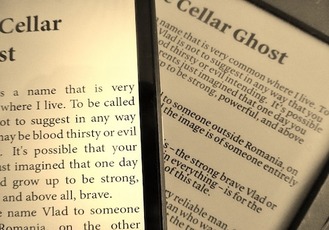 Kindleで「EPUB/PDF」ファイルの電子書籍を読む方法!
Kindleで「EPUB/PDF」ファイルの電子書籍を読む方法! 【Kindle】「オーナーライブラリ」の使い方!対象タイトルの探し方も解説!
【Kindle】「オーナーライブラリ」の使い方!対象タイトルの探し方も解説!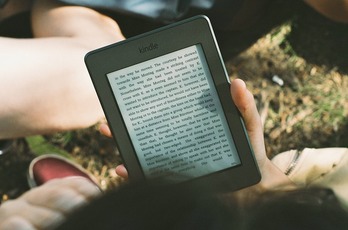 【2020年】「Kindle Oasis」の魅力/欠点をくわしく紹介!
【2020年】「Kindle Oasis」の魅力/欠点をくわしく紹介! 「Kindle」をPCで読むメリットは?導入方法も解説!
「Kindle」をPCで読むメリットは?導入方法も解説!


















